excel中修改页码的方法
发布时间:2016-12-02 17:27
相关话题
在Excel中经常需要用到页码进行标注,而且标注后也不一定是封面是第一页,因此就需要修改页码,或许有的朋友并不知道页码该如何修改,如果不懂的朋友欢迎一起来学习学习。接下来是小编为大家带来的excel中修改页码的方法,供大家参考。
excel中修改页码的方法:
修改页码步骤1:打开要进行设置开始页页码的电子表格;
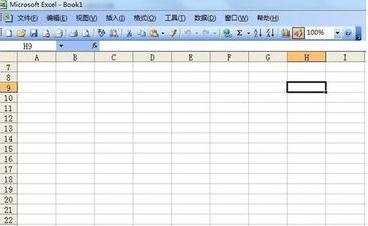
修改页码步骤2:单击菜单栏中的文件菜单,执行“页面设置”命令;
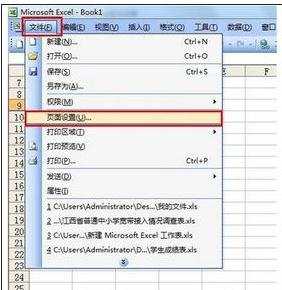
修改页码步骤3:在打开的“页面设置”对话框中,选择“页面”选项卡;
修改页码步骤4:在页面选项卡中,找到“起始页码”编辑框,在编辑框中输入我们要设置的起始页码;
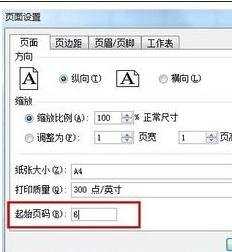
如果需要系统自动生成页码,请保留“自动”
修改页码步骤5:设置好后,点击“确定”按钮。
看了excel中修改页码的方法还看了:
1.excel2010修改起始页码的方法
2.excel2013怎么设置页码的方法
3.excel表格设置页码的方法
4.Excel怎样设置任意页页码
5.excel2007 打印页码的方法
6.excel2013设置起始页码不是1的教程
7.excel2010加页码的教程

excel中修改页码的方法的评论条评论